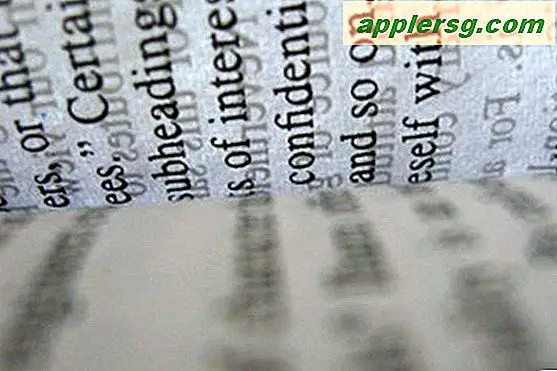So laden Sie Crystal Report für Visual Basic 6.0 herunter
Crystal Reports ist in Visual Basic 6 enthalten und ermöglicht dem Benutzer, Berichte basierend auf Datenbanken zu erstellen, die in Visual Basic generiert wurden. Die Installationsmethode hängt davon ab, welche Version von Visual Basic 6 auf dem Computer installiert ist.
Schritt 1
Legen Sie die benötigte CD in das CD-ROM-Laufwerk des Computers ein. Jede Version von Visual Basic 6 enthält die Crystal Reports-Installationsdatei (Crystl32.exe) auf einem anderen Datenträger wie folgt:
Visual Basic Professional oder Enterprise: Disc 1
Visual Studio Professional: Disc 2
Visual Studio Enterprise: Disc 3
Die Installationsdatei befindet sich im Verzeichnis "Common\Tools\VB".
Schritt 2
Doppelklicken Sie auf die Installationsdatei, um den Einrichtungsprozess zu starten.
Schritt 3
Klicken Sie auf "Ja", wenn das Setup-Programm Sie fragt, ob Sie Crystal Reports installieren möchten.
Schritt 4
Wählen Sie aus, wo die Crystal Reports-Anwendung installiert werden soll. Das Standardverzeichnis ist "C:\Programme\Microsoft Visual Studio\Common". Wenn Sie in ein anderes Verzeichnis installieren möchten, klicken Sie auf "Durchsuchen..." und navigieren Sie zum gewünschten Verzeichnis. Klicken Sie andernfalls auf "OK". Existiert das ausgewählte Verzeichnis noch nicht, fragt das Setup-Programm, ob es erstellt werden soll. Wählen Sie "Ja".
Nachdem das Setup-Programm die Installation der Software abgeschlossen hat, wird die Meldung "Die Installation von Crystal Reports wurde erfolgreich abgeschlossen" angezeigt. Klicken Sie auf "OK", um das Installationsprogramm zu beenden.